この記事は、Wacom 製品の Pro グレード以上の商品に対して有効だと思います。
また、Windows 向けの記事なので、Mac をお使いの方は別の記事をあたってください。
完全に非公式な方法なので、この記事の方法の実施は自己責任でお願いいたします。
あくまで個人のメモ用として記事を残しておきます。
公式のQ&Aはコチラ
背景
私自身が絵描きということもあり Wacom の製品には日ごろからお世話になっております。
書き心地はめちゃくちゃいいし、ペンやタブレット本体の質感にもこだわりを感じて、さすが絵描きデジタイザの市場を作った老舗だと思わせてくれます。大好きです。
しかし、巷でよく言われているように、Wacom のソフトウェア・ドライバは結構弱いように感じます。
どういう条件かは不明ですが、まれに、以下のようなアラートが出て、筆圧も、ペンのマッピングもおかしな状態になってしまうことがあります。
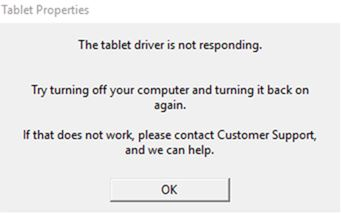
この「タブレットドライバが反応していません。」と出た時の対処方法をメモしておきます。
タブレットドライバが反応していません。 の対処方法
PC の再起動で大体治ります。
でも、作業中だったりで再起動したくないんだが~~~って時があると思うので、そういう場合は、
タスクマネージャーのサービスから、「WTabletServicePro」を再起動します。
WTabletServicePro の再起動方法
① Ctrl + Shift + Esc 等で タスクマネージャーを開きます。
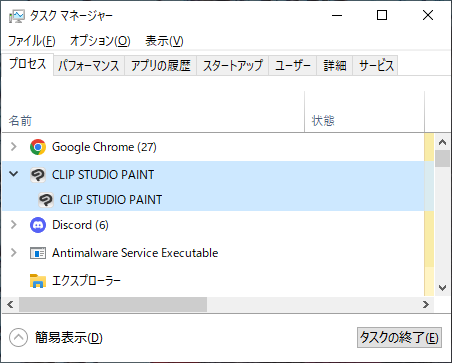
② 「サービス」タブから、WTabletServicePro を探します。
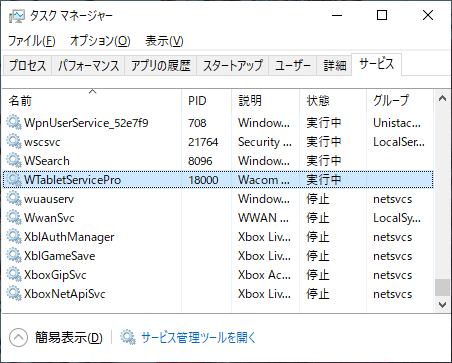
③ WTabletServicePro を右クリックし、「再起動」のメニューがあると思うので、再起動します。
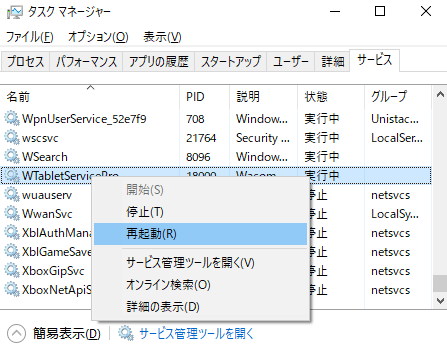
④ Wacom センターが立ち上がって、正常に接続できるかも?
WTabletServicePro がない等
どういったサービスが動いているかは、Wacom の製品によると思います。
自分は Cintiq Pro 16 (新しい方) なので、おそらく Pro 以上のグレード (?) の製品は同様の操作で問題ないかと。
最後に
一応、公式にもサービスの再起動のオートメーション化の記載があるので、こちらを設定するのがいいかと思います。
自分は自動化せずにやりたいので、毎度この手順で手動で再起動しております。
結構デバイス関連は、お使いの環境によって不測の事態が起こりやすいです。すぐに製品のせいにせずに、いったん落ち着いてトラブルシューティングをしてみましょう!
ではまた。














コメント